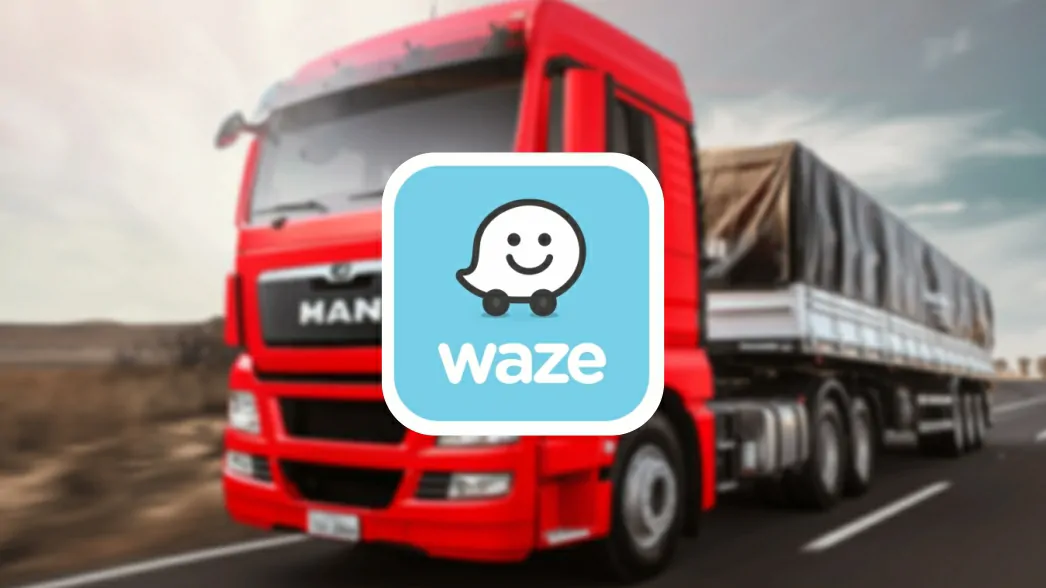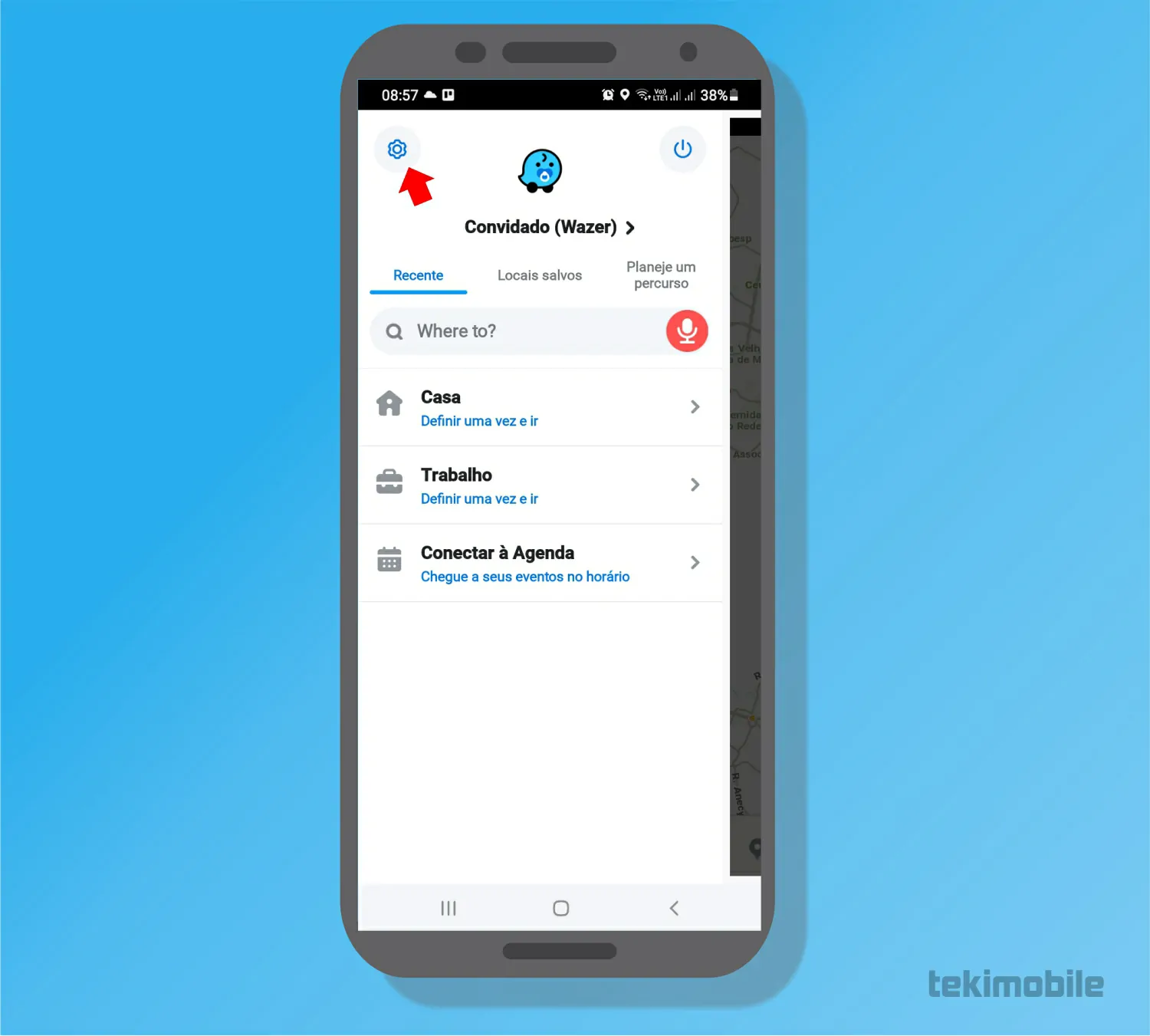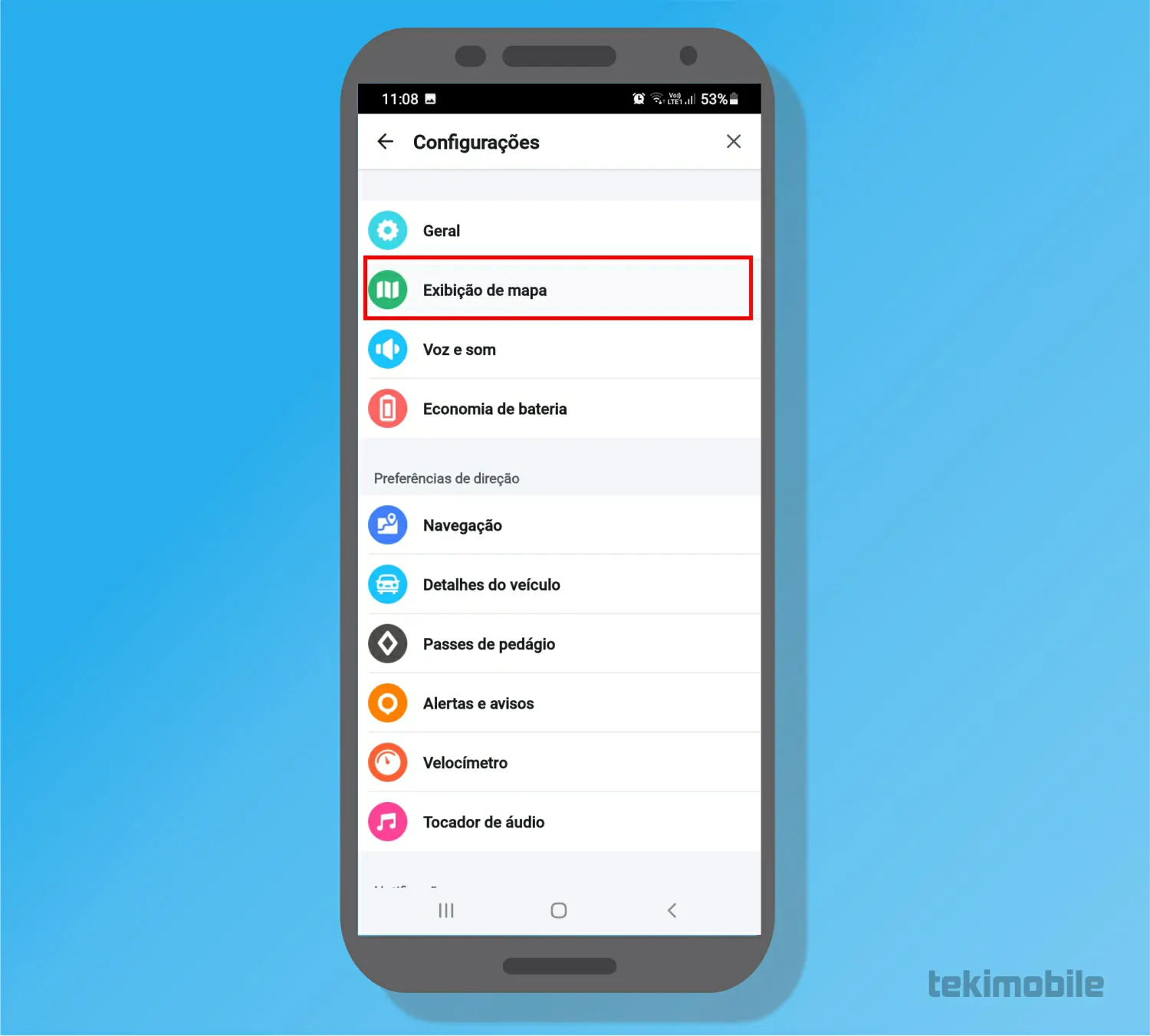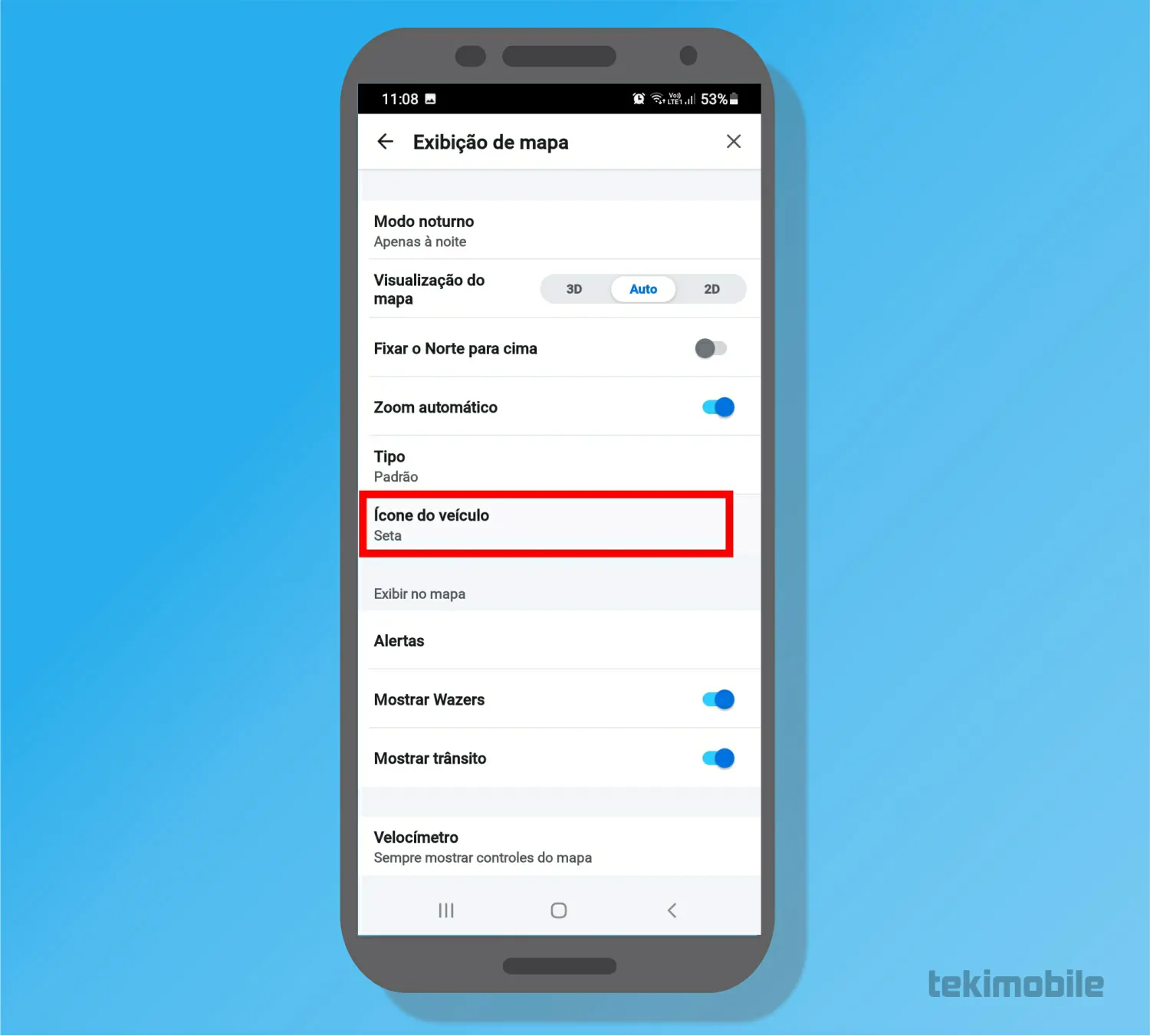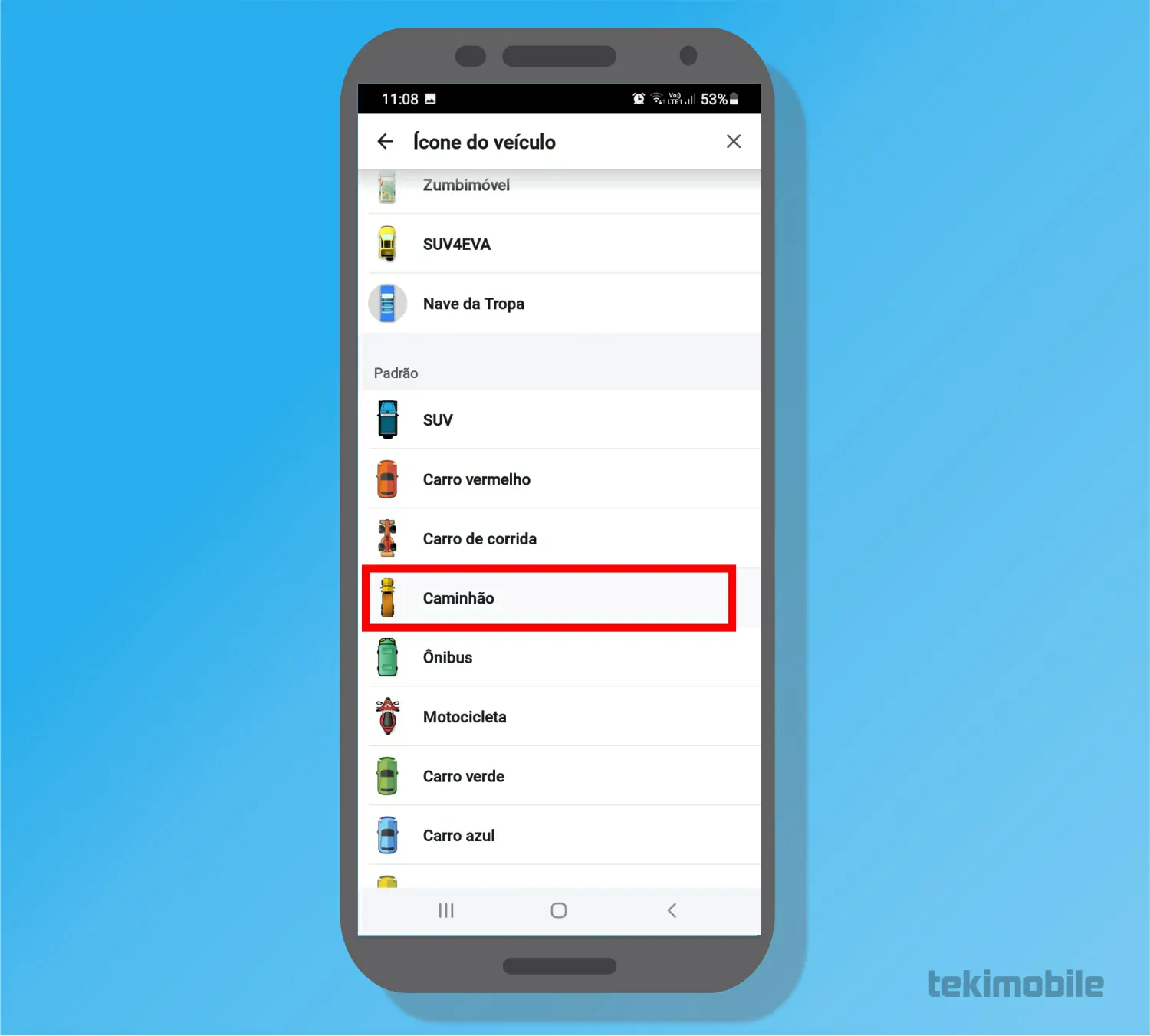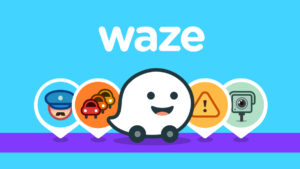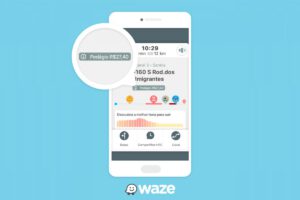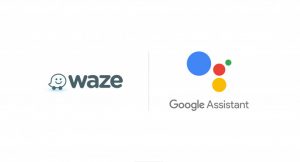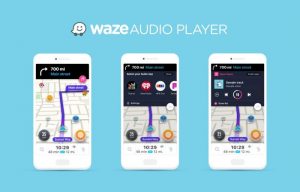O Waze é o mais utilizado por motoristas experientes em estradas e, devido a sua grande variedade e recursos que facilitam o dia a dia dos usuários do GPS, até mesmo caminhoneiros utilizam o app. Se você é um motorista de caminhão, você pode configurar o aplicativo para usar um caminhão no Waze, de modo a deixar o app mais parecido com o seu veículo.
Como usar um caminhão no Waze
Assim que você instala e faz o login no Waze pela primeira vez, o aplicativo utiliza de configurações padrões para que sua experiência não seja afetada, perfeito para quando você precisa do mesmo imediatamente. Ainda assim, você pode mudar algumas opções no app, até mesmo a possibilidade de como usar um caminhão no Waze.
A configuração de usar um caminhão no Waze não será necessariamente voltada para informar sobre estradas e caminhos a serem evitador por determinados caminhões, mas apenas um aspecto visual que será mudado para navegar no aplicativo com o ícone de um caminhão.
Existem diversas outras opções de customização do ícone de veículo no app, mas usar um caminhão no Waze é de longe a melhor opção no app. Sendo assim, vejamos o que precisamos fazer para usar um caminhão no Waze através de algumas configurações no aplicativo.
- Abra o aplicativo do Waze em seu dispositivo móvel. Essa configuração deve servir para dispositivos móveis com Android e iOS.
- Toque agora na opção de “Meu Waze” no canto inferior à esquerda do menu.
- No menu que surgiu toque sobre a opção de “Configurações” representado por um ícone de engrenagem no canto superior à direita do app.

Imagem: Bruno/Tekimobile - Agora que tem acesso às opções de configurações do aplicativo, toque sobre “Exibição de mapa” para prosseguir com o processo de alterar o ícone no Waze.

Imagem: Bruno/Tekimobile - Em seguida, procure pela opção de “Ícone de veículo” opção que alterará o ícone de navegação no mapa do Waze.

Imagem: Bruno/Tekimobile - Na tela seguinte você encontrá diversas opções de veículos para selecionar, basta tocar sobre a opção desejada para prosseguir com a alteração do seu ícone de navegação no aplicativo do Waze.

Imagem: Bruno/Tekimobile
Pronto! Isso é tudo o que você precisa fazer para usar um caminhão no Waze. Por mais que você não esteja pilotando um caminhão enquanto utiliza o app, usar essa opção é bastante recomendada para tornar o seu veículo ainda mais “intimidador”.
Leia também:
Você ainda pode voltar para as configurações originais do ícone de navegação, basta apenas fazer o trabalho inverso.
Como usar a seta no Waze novamente
- Entre no aplicativo do Waze em seu dispositivo móvel.
- Agora, toque agora na opção de “Meu Waze” no canto inferior à esquerda do menu.
- Selecione a opção de “Configurações” representado por um ícone de engrenagem no canto superior à direita do app.

- Na tela seguinte, quando tiver acesso às opções de configurações do aplicativo, toque sobre “Exibição de mapa” para prosseguir com o processo de alterar o ícone no Waze.

Imagem: Bruno/Tekimobile - Em seguida, procure pela opção de “Ícone de veículo” opção que alterará o ícone de navegação no mapa do Waze.
- Na lista de ícones que podem ser utilizadas para navegação no aplicativo, selecione a última opção, intitulada como “Seta”.
E assim você voltará com o ícone original do Waze.
Dessa maneira terminamos com o artigo de como usar um caminhão no Waze. Para mais informações e dicas do Waze, acesse os links recomendados no começo desse artigo.